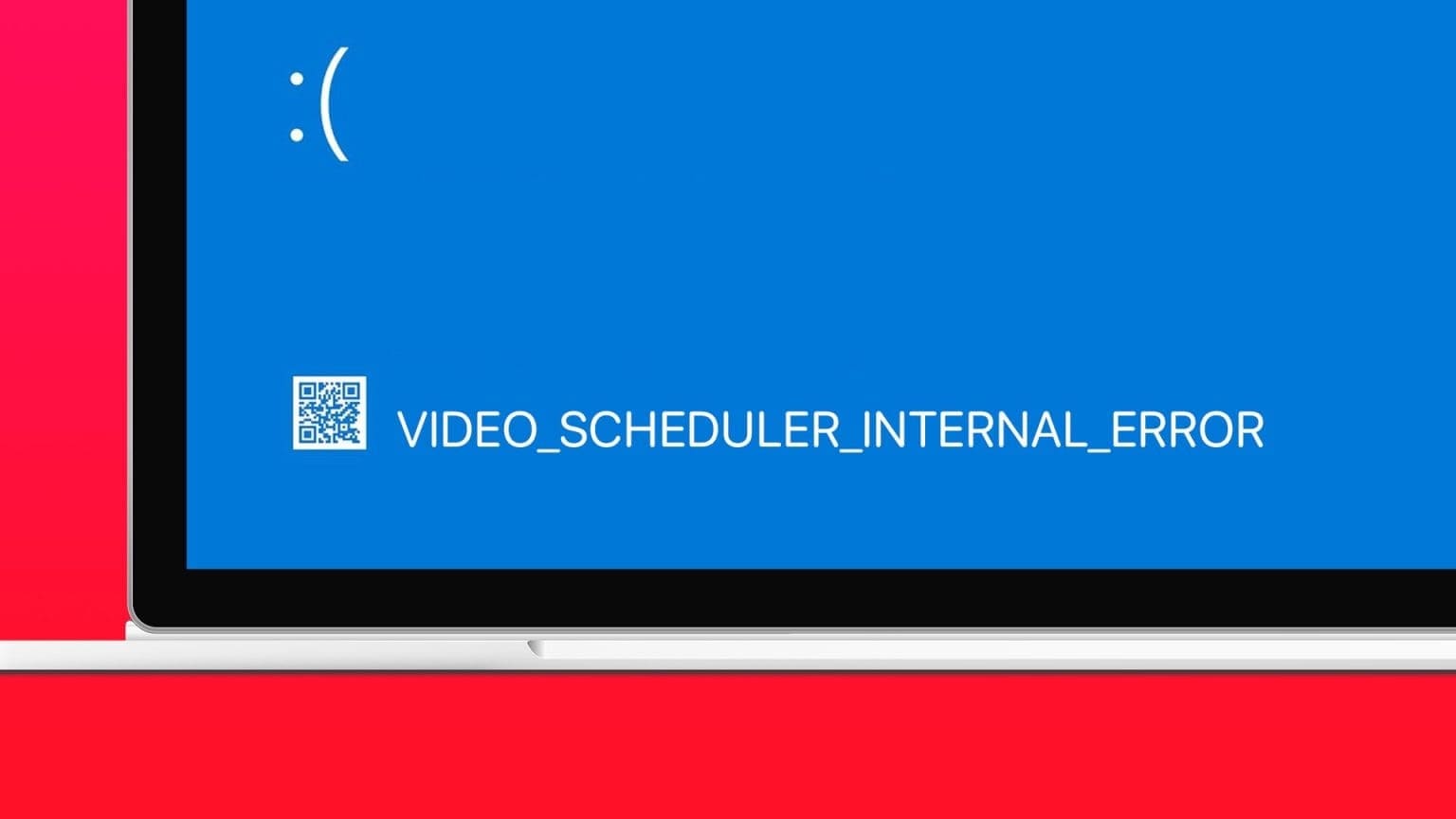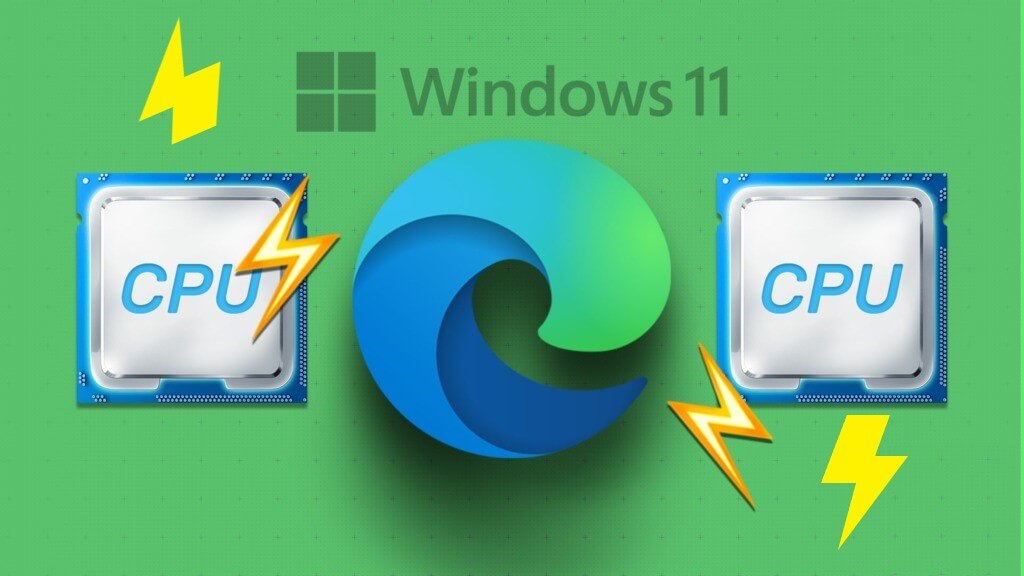Steams stadig voksende bibliotek og tilstedeværelsen av noen av de største spillutviklerne som Rockstar Games og Bethesda spillstudioer har hjulpet det til å bli en av de ledende digitale spilldistribusjonstjenestene som for tiden er tilgjengelige på Windows og macOS. Variasjonen og det store antallet spillervennlige funksjoner innebygd i Steam-appen bør også takkes for suksessen. En slik funksjon er Steam Overlay i spillet. I denne artikkelen vil vi diskutere hva Steam Overlay er og hvordan du deaktiverer eller aktiverer Steam Overlay på Windows 10, enten for et enkelt spill eller for alle spill.

Slik deaktiverer du Steam Overlay i Windows 10
Damp Det er et skybasert spillbibliotek hvor du kan kjøpe spill online digitalt.
- Fordi det Skybasert , er et stort utvalg spill lagret i skyen i stedet for datamaskinens minne.
- Ditt kjøp av spill er også trygt fordi Den bruker moderne HTTPS-kryptering For å lagre legitimasjonen din som kjøpene dine, kredittkortinformasjon osv.
- På Steam kan du spille spill i begge modusene Online og offline internettet. Frakoblet modus er nyttig hvis datamaskinen ikke er koblet til Internett.
Å spille spill med Steam på PC-en kan imidlertid påvirke hastigheten og ytelsen ettersom det tar opp nesten 400 MB RAM-plass.
Hva er Steam Overlay?
Som navnet indikerer, er Steam-overlegget Grensesnitt i spillet Den kan nås under en spilløkt ved å trykke Shift + Tab-tastene , forutsatt at overlegg støttes. Fullstendig Overlegg er aktivert som standard. Inkluderer overlegg i spillet Også på en nettleser for søk Noe som kan komme godt med under puslespill. I tillegg til fellesskapsfunksjoner, er det påkrevd Bruk overlegget til å kjøpe gjenstander i spillet Slik som skinn, våpen, tilleggsprogrammer osv. Det gir brukere rask tilgang til fellesskapsfunksjonene som:
- ta skjermbilder av spillet med F12-tasten,
- få tilgang til Steam-vennelisten din,
- chatte med andre venner på nettet,
- se og send invitasjoner til spill,
- les spillguider og annonser for fellesskapssenter,
- Varsle brukere om nye ulåste prestasjoner osv.
Hvorfor er Steam Overlay deaktivert?
Steam-overlegget i spillet er en fin funksjon, selv om noen ganger å treffe overlegget kan påvirke PC-ens ytelse negativt. Dette gjelder spesielt for systemer med gjennomsnittlige maskinvarekomponenter som knapt oppfyller minimumskravene som kreves for å spille spill.
- Hvis du får tilgang til Steam Overlay, kan du Datamaskinen henger etter og føre til spillkrasj.
- Når du spiller spill, Reduser bildefrekvensen.
- Datamaskinen din kan noen ganger utløse et overlegg som resulterer i: Skjermen fryser og henger.
- Det blir det distrahert Hvis Steam-vennene dine fortsetter å sende deg meldinger.
Heldigvis lar Steam brukere manuelt aktivere eller deaktivere overlegget i spillet, etter behov. Du kan enten velge å deaktivere overlegget for alle spill samtidig eller bare et spesifikt spill.
Alternativ 1: Deaktiver Steam Overlay for alle spill
Hvis du sjelden finner deg selv å trykke på nøkkelen min Shift + Tab Alle sammen For å komme til overlegget i spillet, vurder å deaktivere dem alle sammen ved å bruke den globale Steam Overlay-innstillingen. Følg trinnene nedenfor for å deaktivere den:
1. Trykk på min tast Windows + Q Samtidig for å åpne en liste Windows Search.
2. Skriv Damp og klikk حتح , Som vist.
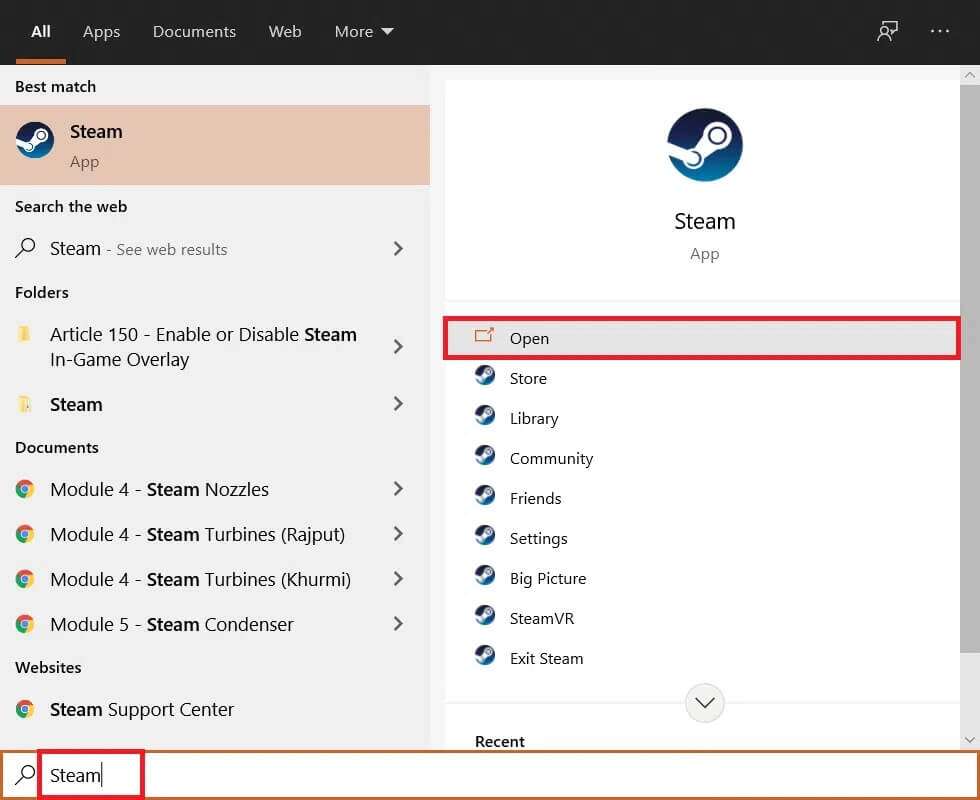
3. Klikk deretter Damp i øvre venstre hjørne og velg Innstillinger fra rullegardinmenyen.
Legge merke til: Hvis du bruker Damp På macOS , klikk Preferanser I stedet for det.
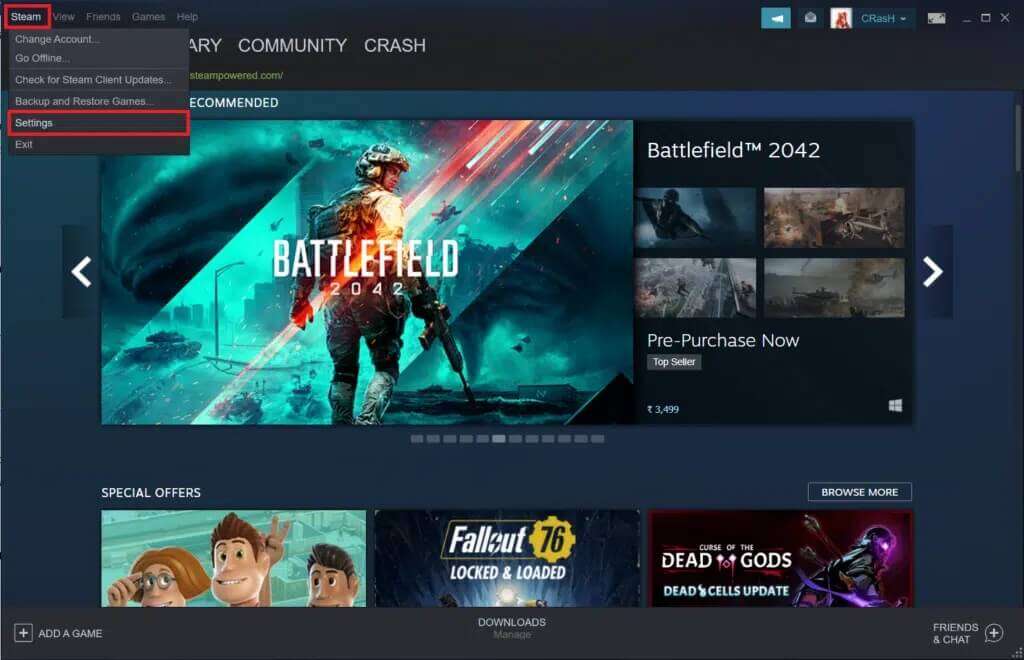
4. Her, gå til fanen i spillet i høyre rute
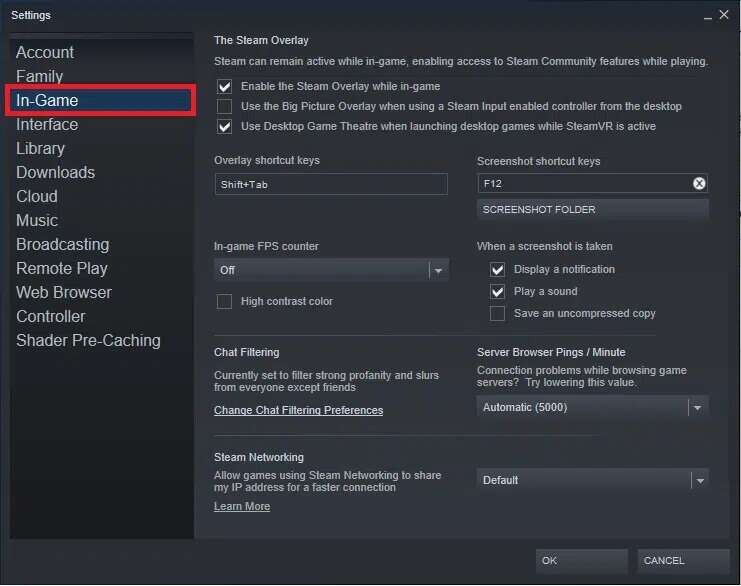
5. Fjern merket i boksen ved siden av i venstre rute Aktiver Steam Overlay Under spillet vist nedenfor.
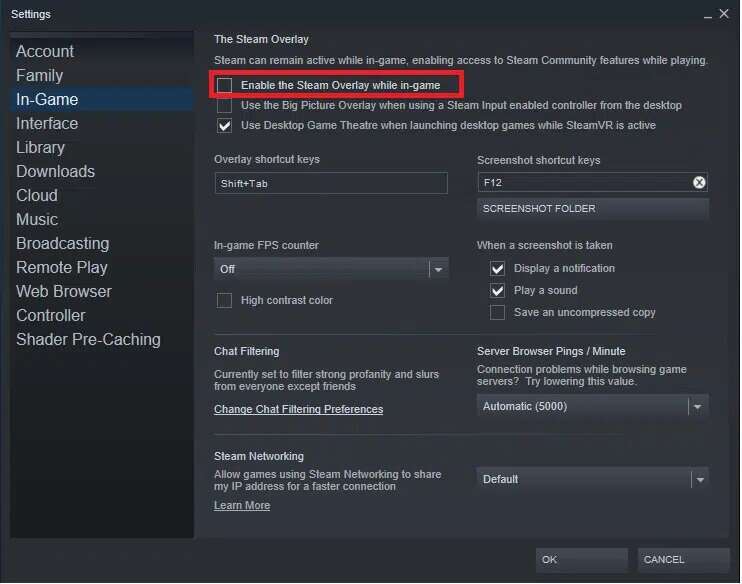
6. Klikk nå "OK" For å lagre endringer og avslutte Steam.
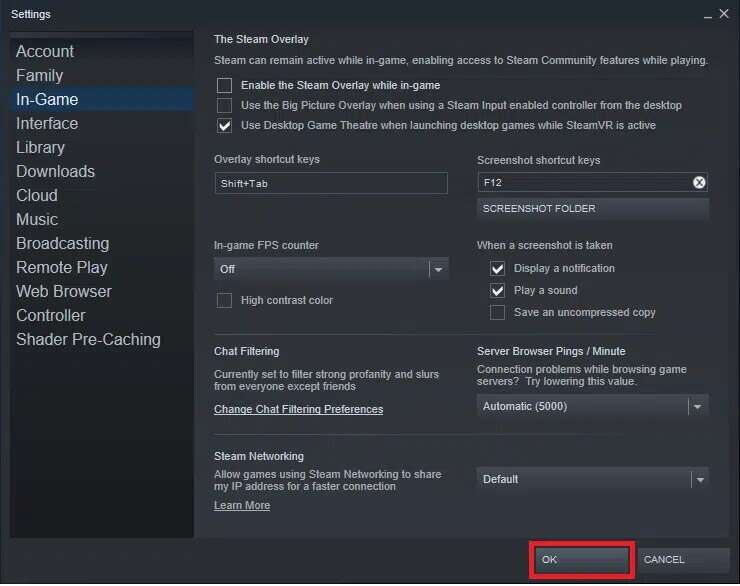
Alternativ 2: Deaktiver et spesifikt spill
Brukere ser ofte etter å deaktivere Steam Overlay for et spesifikt spill, og prosessen for å gjøre det er like enkel som de forrige.
1. Slå på Damp Som beskrevet i den første metoden.
2. Hold musen over fanen her BIBLIOTEK og klikk HJEM fra listen som utfolder seg.
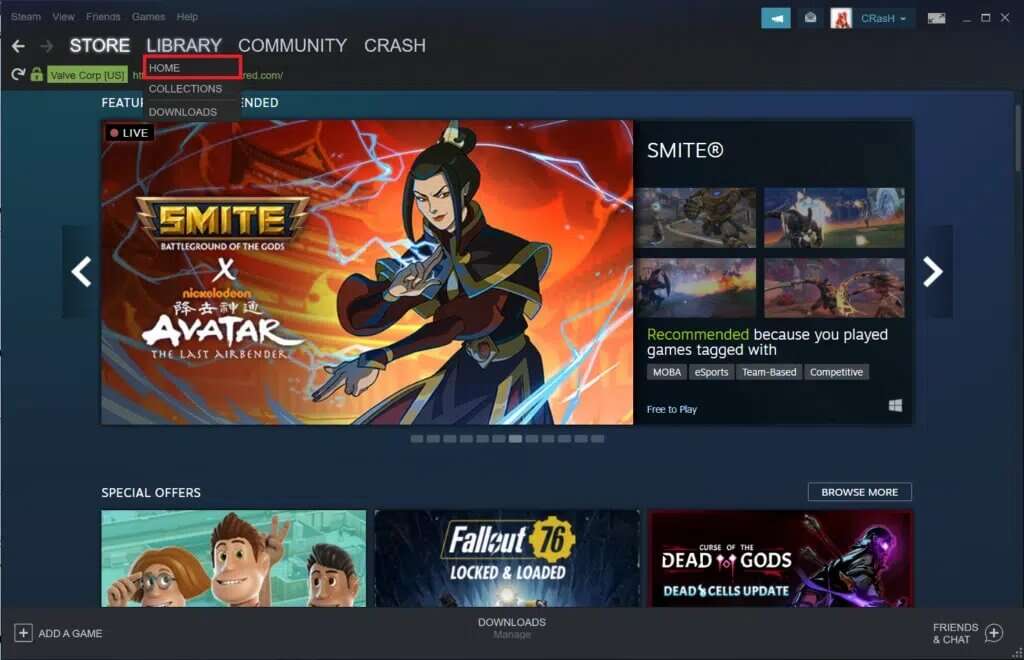
3. Du finner en liste over alle spillene du eier til venstre. Høyreklikk på den du ønsker å deaktivere overlegget i spillet for, og velg et alternativ Eiendommer … , Som vist.
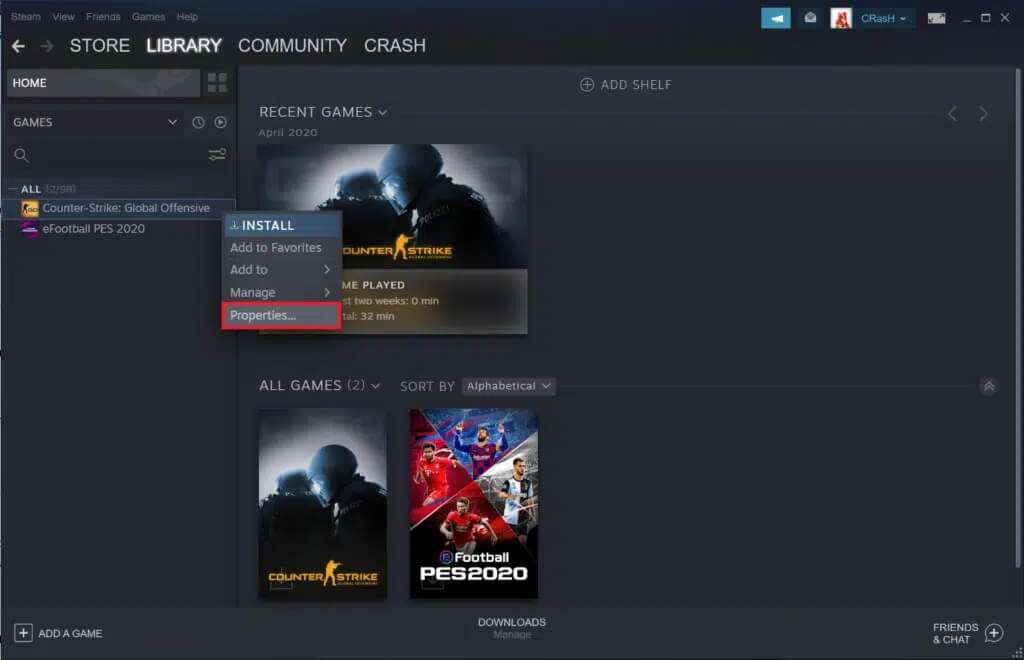
4. For å deaktivere Steam Overlay, fjern merket i boksen med tittelen Aktiver Steam Overlay mens du spiller i GENERELT-fanen , Som vist.
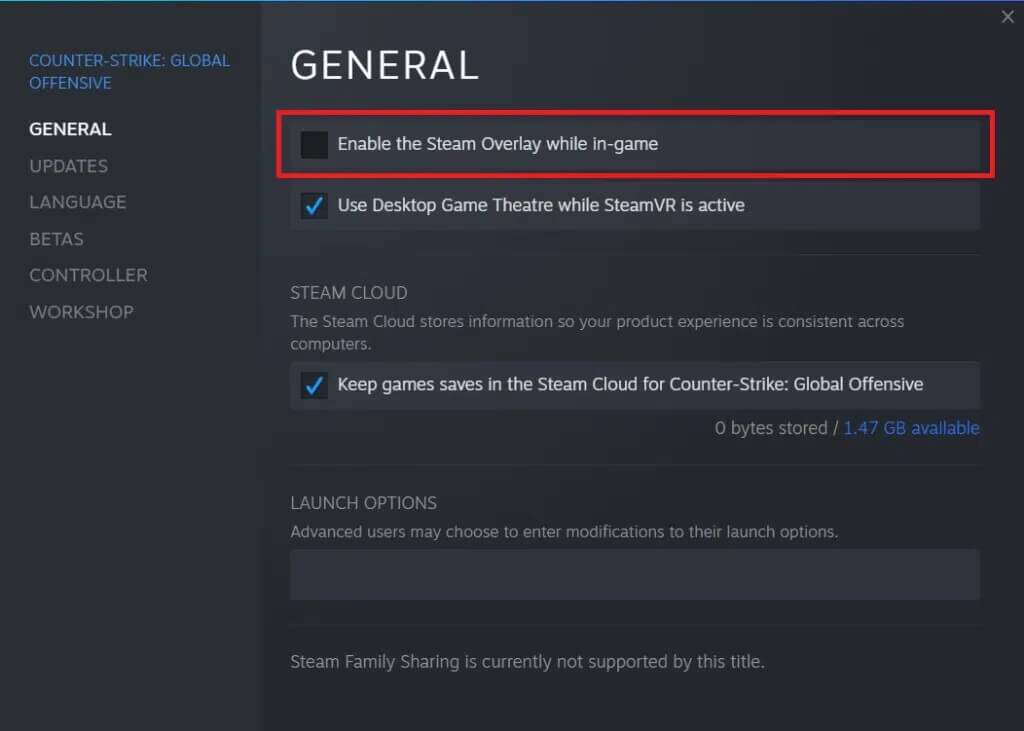
Overleggsfunksjonen vil bare være deaktivert for det valgte spillet.
Profftips: Aktiver prosess for Steam Overlay
I fremtiden, hvis du vil bruke Steam Overlay mens du spiller igjen, merker du bare av for de uavmerkede boksene merket Aktiver Steam Overlay mens du spiller et spesifikt spill eller alle spillene samtidig.

I tillegg, for å løse problemer med overlegg, prøv å starte datamaskinen og Steam-appen på nytt og starte prosessen på nytt GameOverlayUI.exe من Task manager eller løpe GameOverlayUI.exe من C:\Program Files (x86)\Steam) som administrator. Se vår guide om Slik fikser du Steam Keeps Crashing For flere Steam-relaterte feilsøkingstips.
Vi håper du var i stand til å løse spørsmålet ditt om hvordan du deaktiverer eller aktiverer Steam Overlay i Windows 10 PC. Fortsett å besøke siden vår for flere gode tips og triks og legg igjen kommentarer nedenfor.